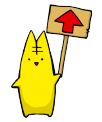データ入稿の手引き
このデータ入稿の手引きは、データで原稿を作成していただく際の注意点等を示すものです。
基本的な原稿の作成方法は「同人誌の仕様・原稿用紙の基本ルールについて」を確認していただき、原稿を作成していただくことをお勧めします。
- データは原則、原寸サイズ(拡大縮小無しのサイズ)でご入稿ください。※Word等も同じです。
- 不備等があった場合や著しくデータ作業に支障をきたす入稿については別途出力料金をいただく、またはお断りすることもあります。納期の都合上当社で修正させていただくことがあります。
- 当社ではデータの色の調整は承っておりません。→カラーデータについて
- 再版の場合はできるだけ前回の印刷物を見本としてお送りください。同じデータでも、前回の作業で塗り足しを作る、濃度等調整をするなどの作業させていただいている場合があります。そのため同じように印刷できないことがあります。
原稿作成の基本ルール、規格サイズなど
「オンデセット(旧:ODSET)」のカラー表紙について
オンデセット(旧:ODSET)は、RGBカラーデータの入稿を推奨しています。ただし、印刷はCMYK4色カラーで行います。RGBカラーのような鮮やかな仕上がりをご希望の場合、「オンデセット(旧:ODSET)」オプションの「蛍光ピンク」をご利用ください。
※「蛍光ピンク」を加えても元の原稿と同じ色味を再現することはできません。予めご了承ください。
弊社では、CLIP STUDIO独自の拡張子「.lip」「.clip」「.cmc」の拡張子ファイルでは受付ができません。
必ず「.psd(Photoshopドキュメント)」および「.tif(TIFF)」形式に書き出しをしてご入稿ください。
★必ずご確認ください★
CLIP STUDIOで「.psd」や「.tif」に書き出したデータは、入稿される前にもう一度CLIP STUDIOで開いて問題がないか確認を行ってください。書き出し後のデータは、CLIP STUDIO上で確認することが可能です。
※テキスト(セリフ・文字など)が入っていない
※グレースケールが意図せずにモノクロ2階調になっている
※ノンブル(ページ番号)が入っていない
※背景として出力されていない
※レイヤーが統合されていない
※書き出し時のエラーやバグ、不具合など
Adobe社ソフトの対応バージョンについて、当社はCreative Cloud CC2017のPhotoshopとillustratorに対応しています。
最新バージョンCC2018〜2020は動作の確認中です。対応は出来ません。
Adobe社ソフトの対応バージョンについて、当社はCreative Cloud CC2017のPhotoshopとillustratorに対応しています。
最新バージョンCC2018〜2020は動作の確認中です。対応は出来ません。
InDesignについて
FireAlpaca・メディバンペイントを使用されているお客様の注意事項
データ原稿の補足
- 箔押し用データの入稿方法
- FM高精細印刷について
- カラーデータ入稿前の設定について
- Pixiaを使用されているお客様の注意事項
- SAIを使用されているお客様の注意事項
- アイビスペイントを使用されているお客様の注意事項
入稿前に最後のご確認を!
- 確認用チェックシート
- あなたの表紙原稿サイズあってる表紙原稿と背表紙チェック
- 原稿に不備がないか、入稿前にもう一度ご確認をお願い致します。詳しくは「ご入稿前にもう一度ご確認ください」をご確認ください。